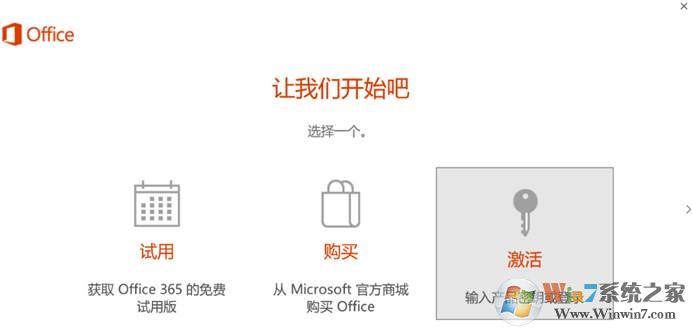
关闭提示窗口后,Office也能正常使用。
原因分析:
预装系统并安装 Office 2016 的批量许可证副本之前没被删除,则会出现此问题。
重要提醒:
此部分操作涉及修改注册表步骤,如果不正确地修改了注册表,可能会出现严重的问题。因此,在对其进行修改之前备份注册表,这样在出现问题时还原注册表。
解决方案:
1、关闭激活屏幕。
2、单击开始菜单上的运行.
3、键入regedit,然后执行,调出注册表编辑器。
4、找到并选中下面的注册表子项︰
HKEY_LOCAL_MACHINE\SOFTWARE\Wow6432Node\Microsoft\Office\16.0\Common\OEM
如图:
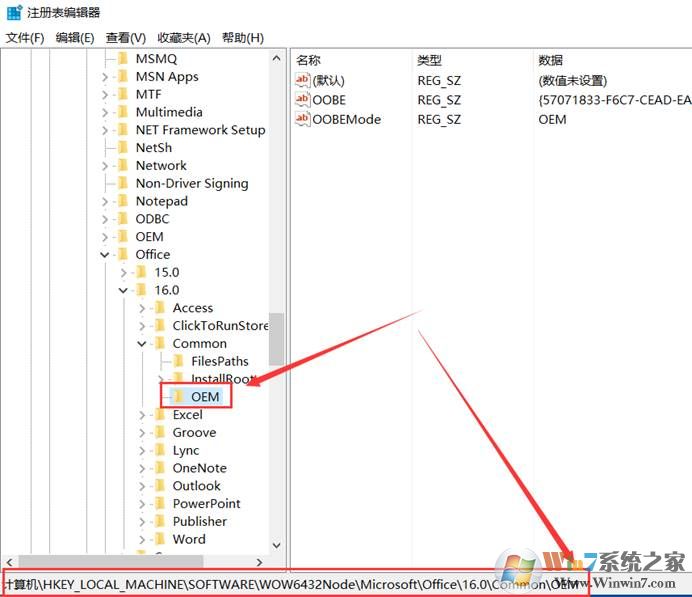
以及下面的子项:
HKEY_LOCAL_MACHINE\SOFTWARE\Microsoft\Office\16.0\Common\OEM
如图:
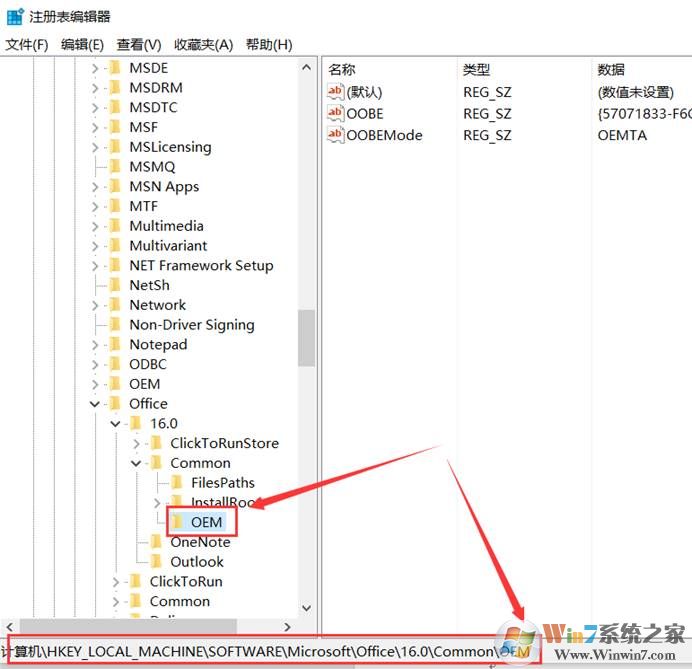
5、用鼠标右键单击,然后单击“编辑 ”“删除“。
6、退出注册表编辑器。
操作完成。
总结:以上就是Office 2016激活后每次启动任然收到激活提示的解决方法了,希望对大家有帮助。
